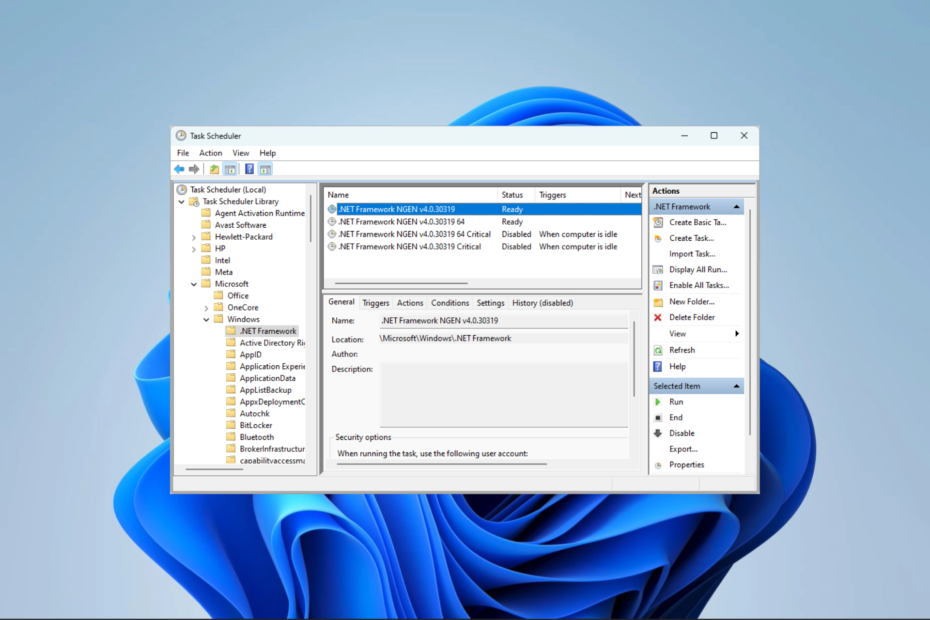Verslapping aan uw workflow? Taakplanner kan u helpen
- Wist u dat u het openen van uw website kunt automatiseren met behulp van weinig bekende Windows-functies?
- Met Taakplanner kunt u met een paar aanpassingen een website op een specifieke tijd en datum openen.
- Ontdek hoe u deze kleine maar krachtige opdracht op uw Windows-pc kunt inschakelen.

Bezoekt u dezelfde website vaak en elke dag op ongeveer hetzelfde tijdstip? Dit kan ertoe leiden dat u veel tijd besteedt aan het openen van meerdere browsertabbladen en het vullen van uw browser met rommel, alleen maar om routinetaken uit te voeren.
Wat dacht je ervan om het te openen zonder je browser handmatig te hoeven starten? Het is vrij eenvoudig en u hoeft geen app van derden te downloaden, zoals u hieronder zult zien.
Hoe stel ik Taakplanner in om een website te openen?
- Druk op de ramen sleutel type Taakplanner in het zoekvak en klik op Open.

- Klik in de rechterzijbalk op de Maak een basistaak keuze.
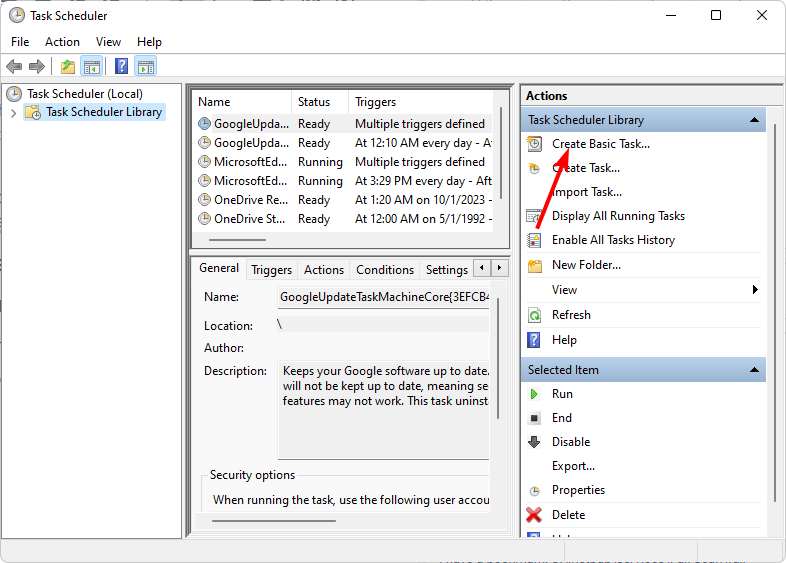
- In de Naam veld, typ de naam van de website die u wilt openen en klik Volgende.

- Vervolgens onder Trekker, klik op een tijdfrequentie en druk op Volgende.

- Kies hoe lang je wilt dat de activiteit zich herhaalt en druk op Volgende.

- Selecteer Start een programma en klik Volgende.

- In de Programma/script invoer, typ de locatie in van de doeltoepassing waarmee u de site wilt openen, en in de Argument toevoegen, voer de URL van de website in.

- Klik Volgende en controleer of de gegevens die u heeft ingevoerd juist zijn, en druk vervolgens op Finish knop.

- Klik nu op Loop om te testen of het werkt en wacht op de ingestelde tijd voordat de taak wordt uitgevoerd.
- Accounts verwijderen die door andere apps op Windows 11 worden gebruikt
- Individuele bestanden herstellen vanuit Windows Backup
- Hoe u een WinPE-opstartbare schijf voor Windows 11 maakt
- Hoe algemene programmagroepen uit het startmenu te verwijderen
- Instellingensnelkoppelingen maken op Windows 11 [voor alle pagina's]
En daar heb je het. Een beetje maatwerk en verfijning kunnen een groot verschil maken als het gaat om uw workflow. Geplande taken lijken misschien veel werk, maar als je een intensieve browsergebruiker bent, is het echt een kleine prijs die je moet betalen om dingen goed gedaan te krijgen.
Hoewel dit handig kan zijn voor het openen van vaak bezochte sites, moet u er wel voorzichtig mee zijn. Soms, batchbestanden plannen kan wat tijd besparen op uw taken, maar te veel sites kunnen uw computer vertragen en zelfs uw internetverbinding verstoppen als u niet oppast.
Je kunt ervoor kiezen vertragen sommige opstart-apps om de opstarttijd te verbeteren, zodat u niet te veel repetitieve taken op uw bord hebt die tegelijkertijd concurreren of gebruik automatiseringstools. En dat is niet alles. Er zijn nog steeds meer Taakplanner-tips u kunt de geavanceerde instellingen toepassen en ervan profiteren.
Heb je geprobeerd Taakplanner te gebruiken om een website te openen? Hoe was de ervaring? Laat het ons weten in de commentaarsectie hieronder.